PC操作商品报损
1.收银前台-点击左上角-报损,或者按快捷键 CTRL+R,进入商品报损界面,如下图,
(注意:点击右上角帮助,可以查看其它快捷操作)
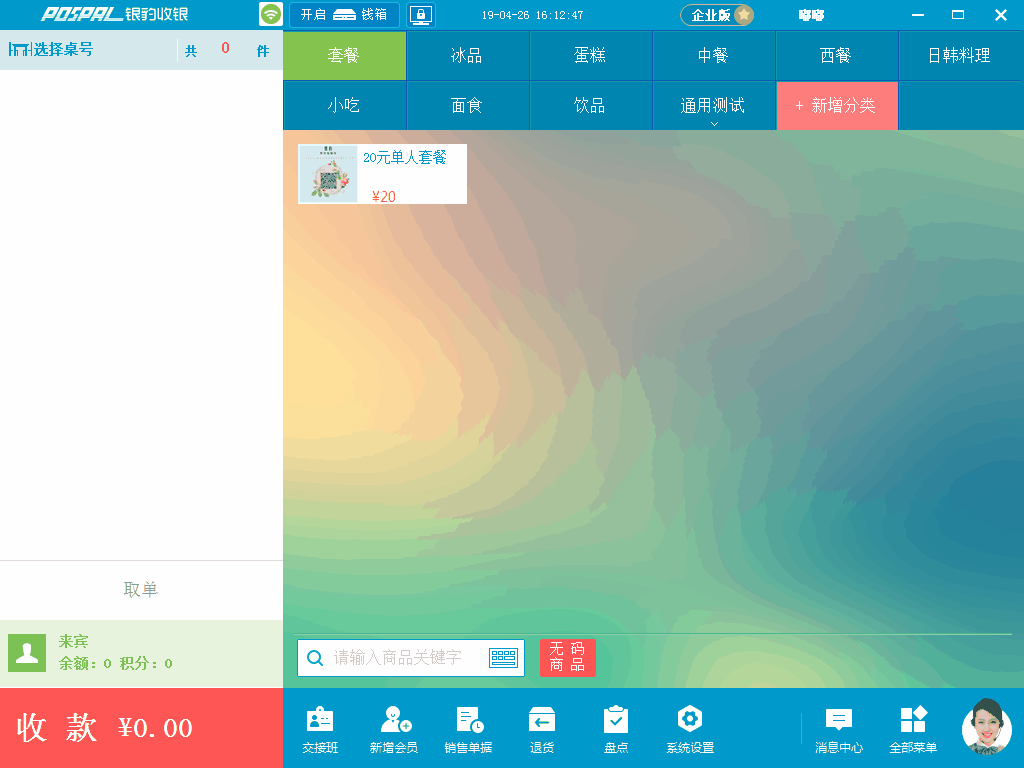
零售版行业PC报损打印小票
说明:零售版行业支持报损打印小票,在报损界面右上角点击设置,可开启“打印报损小票”
行业支持:零售、母婴、服装行业
版本要求:PC 版本 V4.66.2.24 及以上版本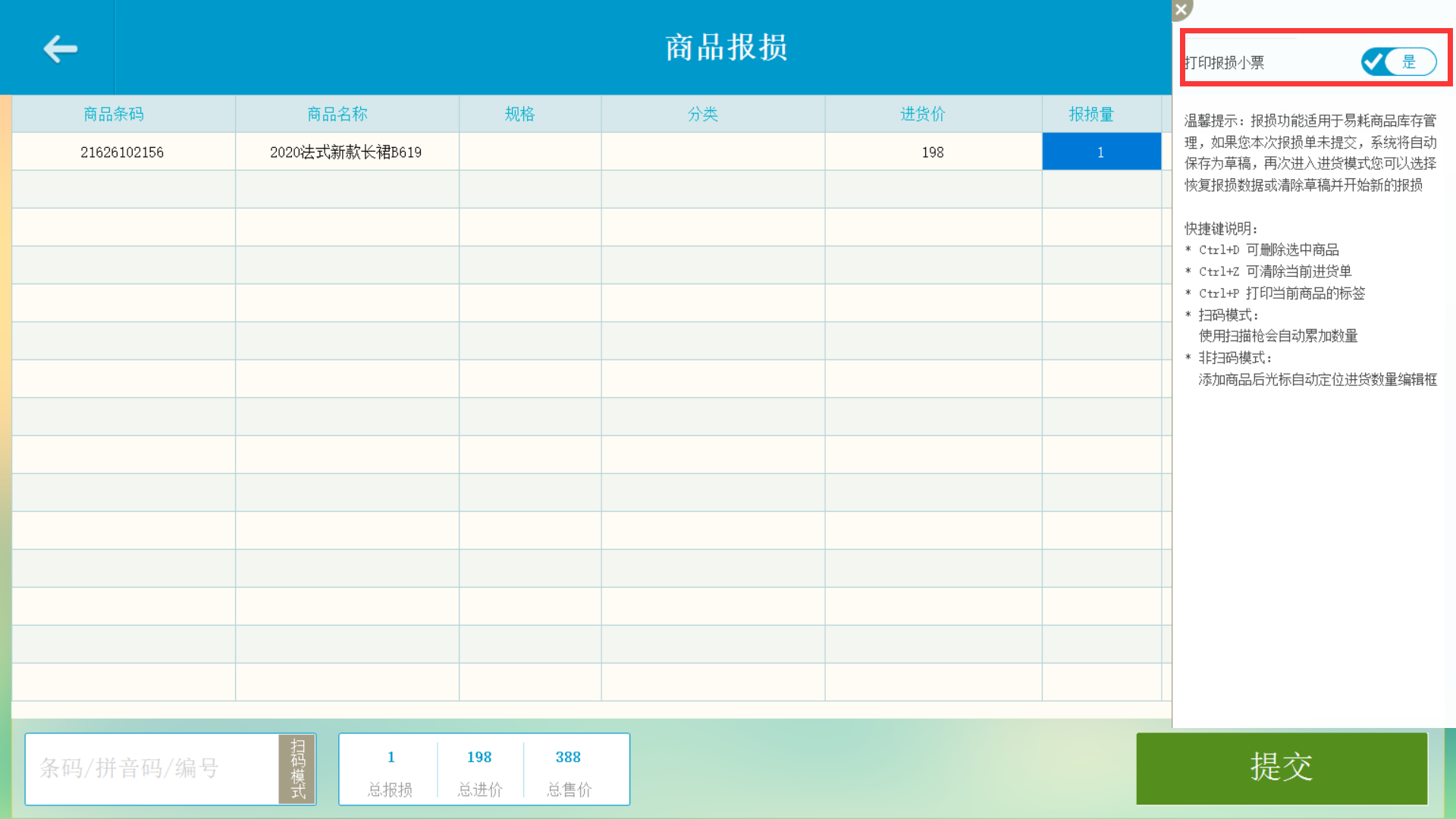
云端设置报损原因
进入云端后台【商品】-【库存】-【商品报损】-【报损原因设置】
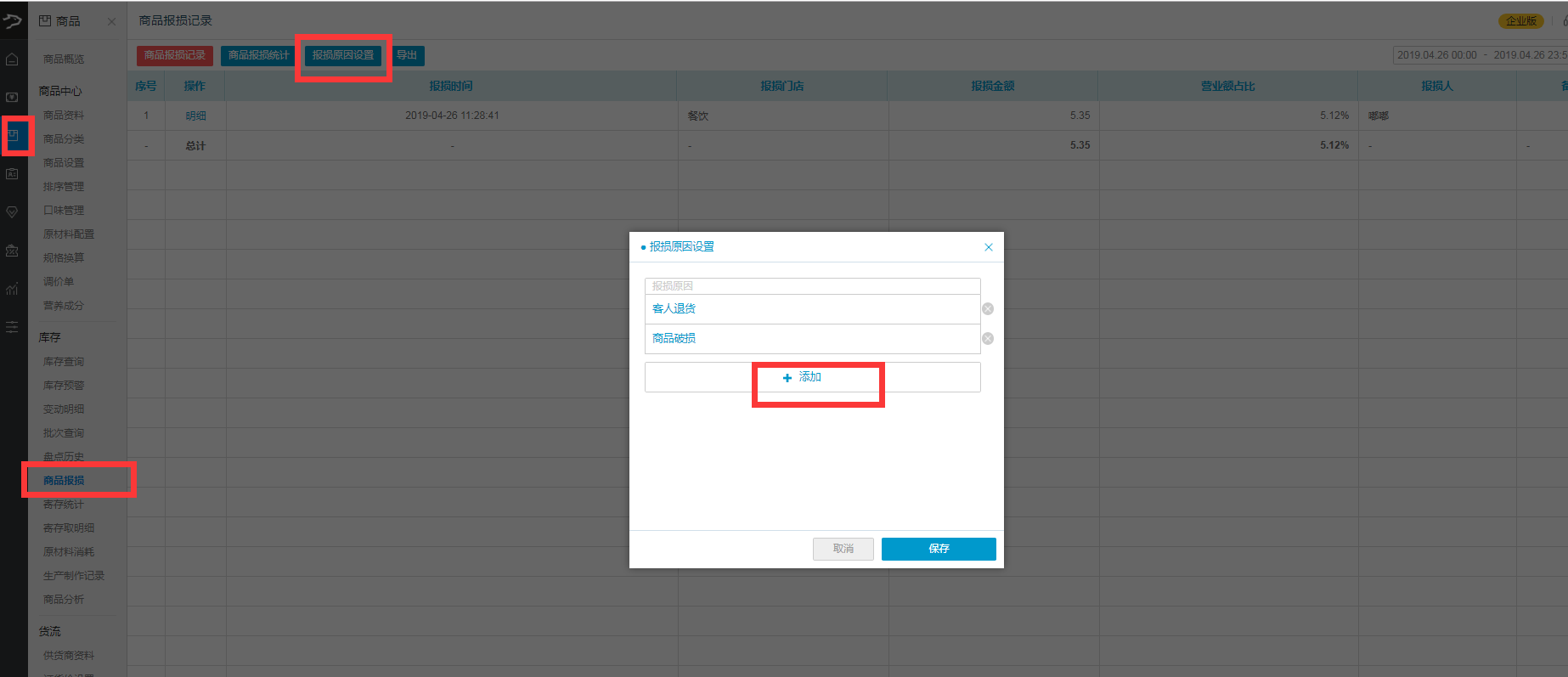
云端报损原因必填设置
页面路径:云端后台-【设置】-【系统设置】-【收银端设置】-【报损原因必填】
开启后前台报损必须选择商品报损原因,否则无法进行商品报损
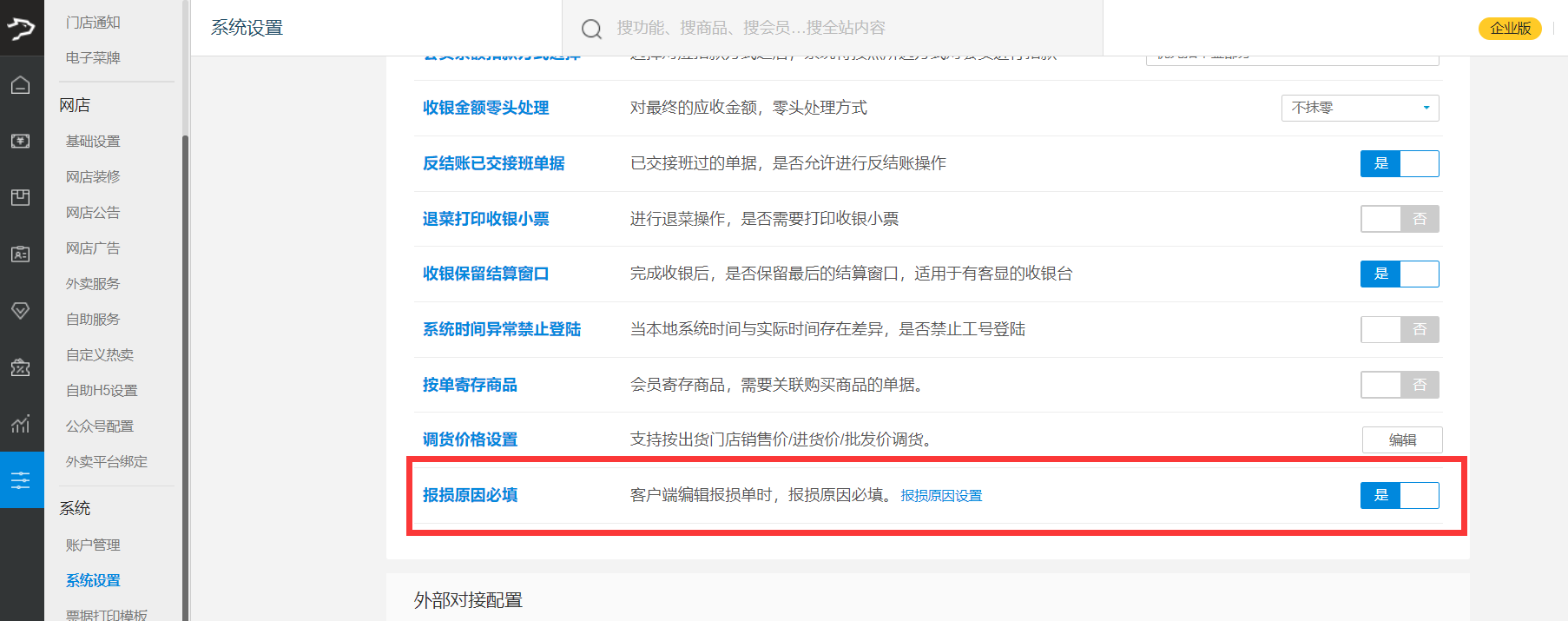
PC端效果:
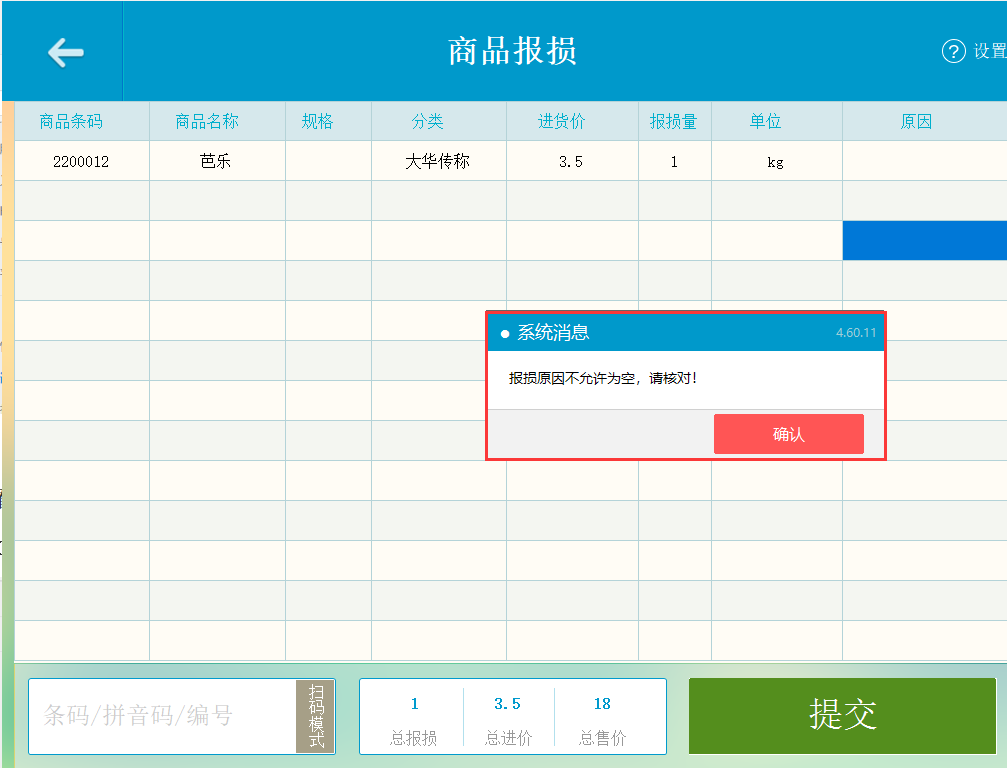
云端查看报损记录
【云端】-【商品】-【库存】-【商品报损】,可以查看报损记和报损统计
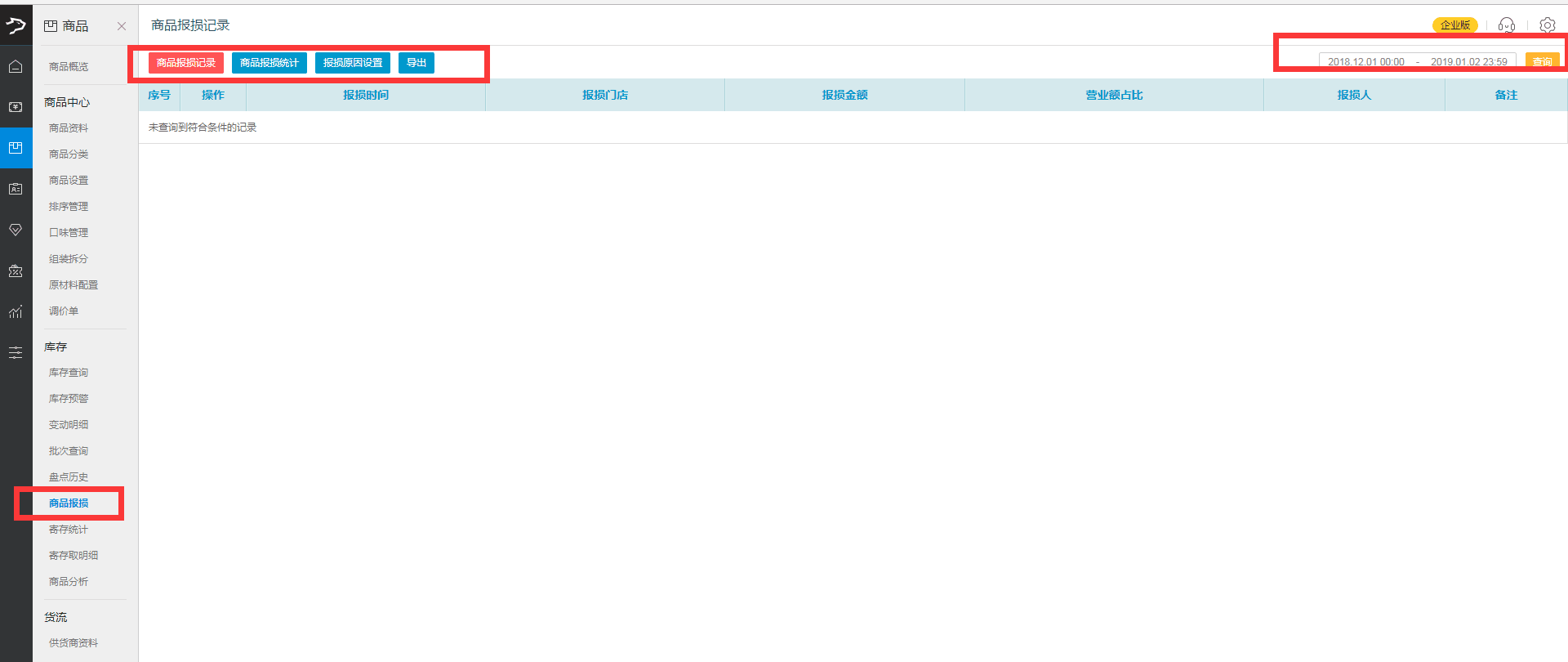
pc端支持报损打印小票及模板设置
电脑PC端已支持报损商品打印小票,版本号要求: 4.38及以上版本 。可到官网下载beta更新: http://pospal.cn/downcenter.html 。
1.登录收银软件
2.进入报损界面,点击右上角设置,开启报损打印小票
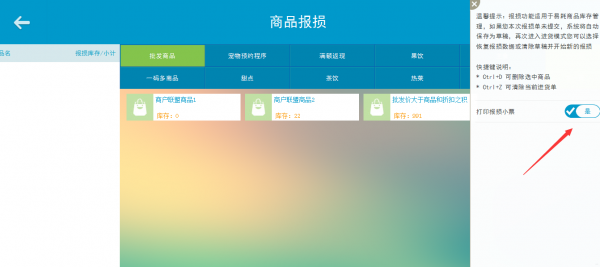
3.选择需要报损的商品,完成编辑,提交,即可打印小票(收银小票已设置好的前提下)
4.打印了一张后,在本地安装目录下,DPT文件夹下,自动生成文件: discard.dpt ,以记事本的方式打开即可。
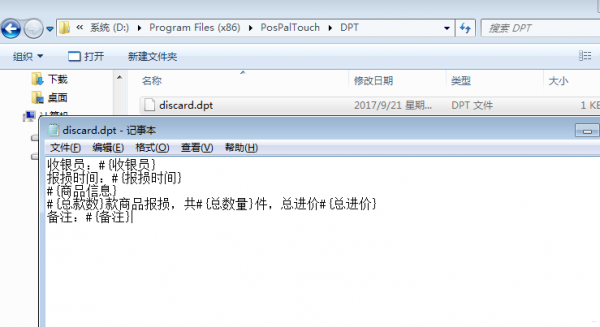
默认模板:
收银员:#{收银员}
报损时间:#{报损时间}
#{商品信息}
#{总款数}`款商品报损,共`#{总数量}`件,总进价`#{总进价}
备注:#{备注}
支持的参数(可替换默认模板):
#{收银员}
#{报损时间}
#{总款数}
#{总数量}
#{总进价}
#{总售价}
#{分割线}
#{备注}
#{商品信息}
打印报损明细单
【云端】-【商品】-【库存】-【商品报损】点击【明细】,支持打印报损明细单
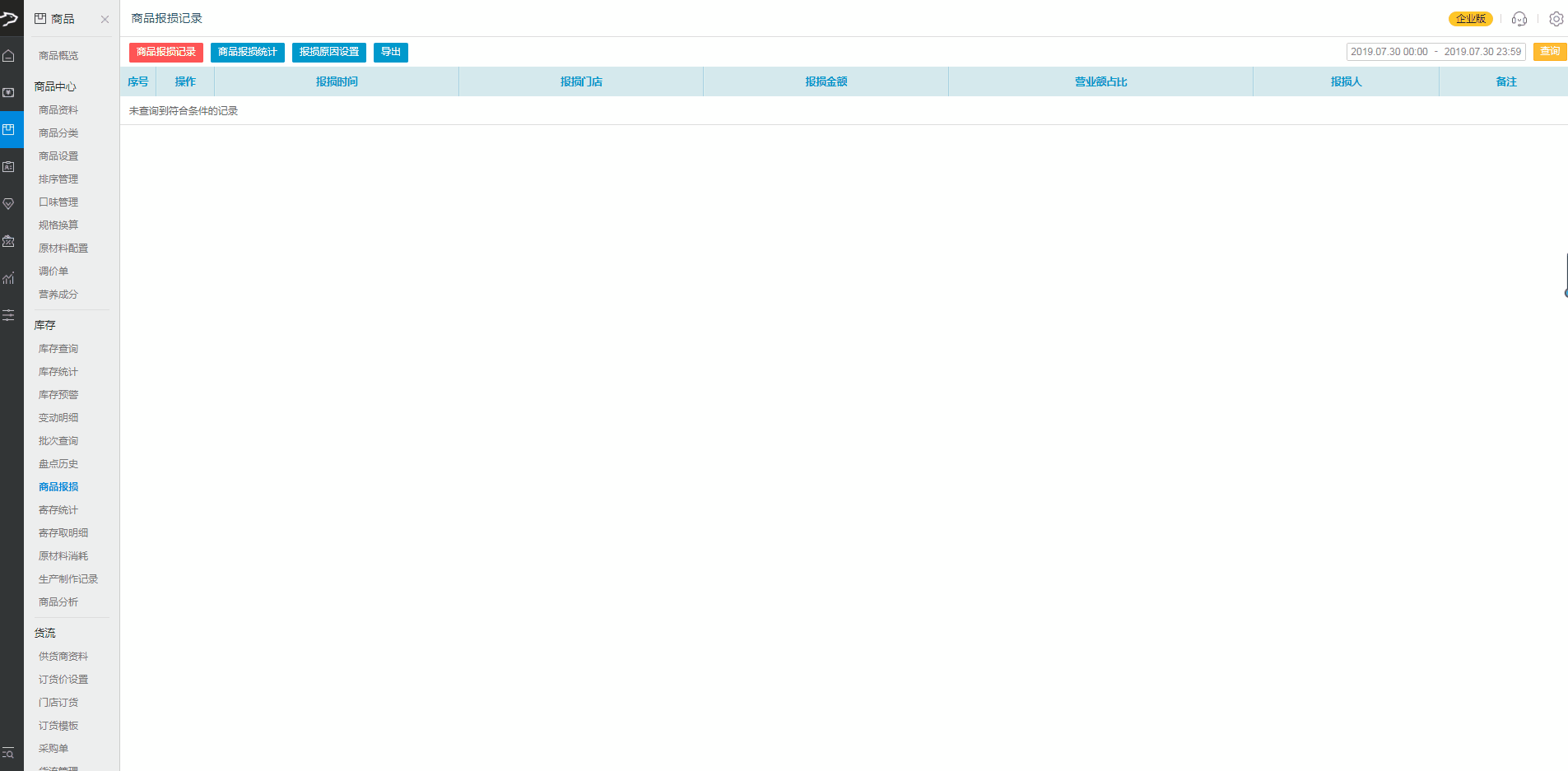
收银端报损操作演示





















 104
104











 被折叠的 条评论
为什么被折叠?
被折叠的 条评论
为什么被折叠?








